Die Apple Magic Mouse ist ja schon ein Weilchen auf dem Markt und so langsam zieht auch die nötige Unterstützung der Maus in Linux ein. Kernel 2.6.34 wird die Magic Mouse offiziell unterstützen, doch auch unter dem neuen Ubuntu Lucid Lynx 10.04 könnt Ihr Apples magischen Nager nutzen.
Die „Grundfunktionen“ Pairing, Zeiger bewegen, Linksklick und Rechtsklick funktionieren auch unter älteren Ubuntu-Versionen sofort. Doch für die erweiterten Funktionen wie Scrollen, Mittelklick oder gar Multitouch-Gesten braucht es das sich in Arbeit befindliche Kernel-Modul. Das Modul muss man in Ubuntu Lucid nicht von Hand in den Kernel hieven, denn im PPA von Kernel-Entwickler Chase Douglas gibt es das Modul bequem aus einer Paketquelle.
Pairing
Macht euch zuerst einmal daran die Maus mit eurem System bekannt zu machen. Öffnet dazu die Bluetooth-Verwaltung über System | Einstellungen | Bluetooth und richtet dann über Neues Gerät konfigurieren die Magic Mouse ein. Die Maus geht nach dem Anschalten automatisch für eine kurze Zeit in einen Pairing-Modus. Wenn die Maus als nicht gefunden werden sollte, dann schaltet sie kurz ab und wieder ein.
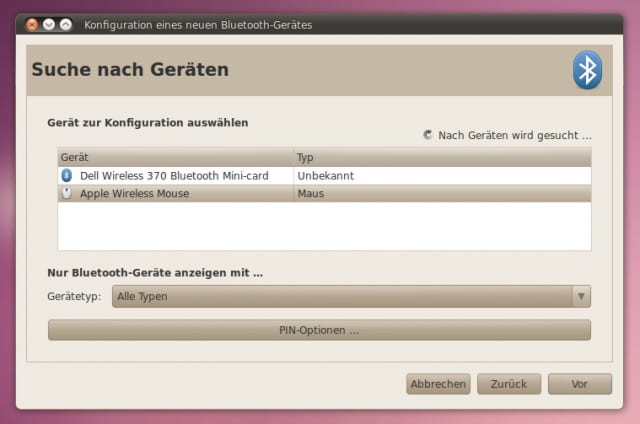
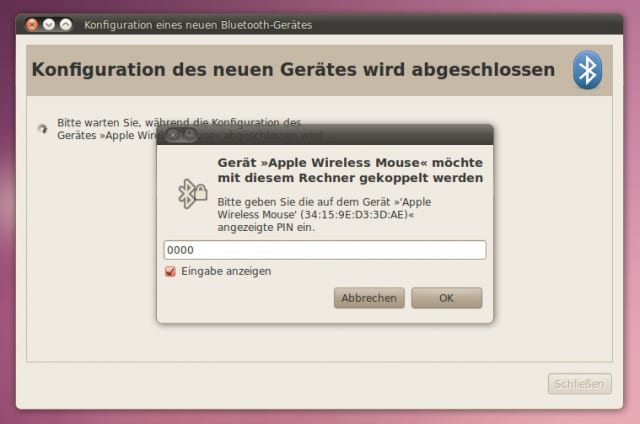
Nun solltet Ihr euer System schon mit der Maus steuern können und feststellen, dass die Maus fast schneller über euren Schirm huscht, als dass Ihr sehen könnt. Öffnet daher System | Einstellungen | Maus und setzt die Empfindlichkeit des Mauscursors runter, so dass Ihr präzise mit der Maus arbeiten könnt.

Ihr werdet nun merken, dass Links- sowie der Rechtsklicks funktionieren, doch die eigentlichen „magischen“ Funktionen sind noch nicht möglich. Auch der Mittelklick will noch nicht. Dazu braucht Ihr das passende Kernel-Modul für die Maus.
Multitouch
Wie eingangs erwähnt gibt es im PPA von Chase Douglas das Kernel-Modul für die Maus. Über die Befehle…
$ sudo add-apt-repository ppa:chasedouglas/multitouch $ sudo apt-get update && sudo apt-get install multitouch-kernel-source
… fügt Ihr die Quelle in euer System ein und installiert auch gleich das nötige Paket. Das Kernel-Modul wird über DKMS erzeugt, es bleibt euch also bei Kernel-Updates erhalten, ohne dass Ihr nochmals etwas basteln müsst. Ich bin mir jetzt nicht ganz sicher, eventuell reicht es aus, dass Ihr euch einmal aus- und wieder einloggt, doch spätestens nach dem nächsten Neustart sollte auch der Mittelklick der Magic Mouse funktionieren.
Hinweis: Es gibt eine weitere Paketquelle mit Paketen, die dem X-Server Multitouch beibringen sollen. Die Quelle nennt sich Multitouch Experimental PPA. In dieser Quelle GAB es eine aktueller Version des Paketes xserver-xorg-input-evdev. Dieses verursachte, dass bei der Berührung der Oberfläche der Maus der Cursor wild auf dem Bildschirm herumsprang (Siehe Bug #578520). Solltet Ihr die Maus selber schon länger besitzen und diese Quelle einmal probiert haben, so erzwingt notfalls über Synaptic die Installation des „Original“-Paketes aus Lucid.
Fazit
Nun sollte die Maus auch bei euch laufen, der Aufwand ist eigentlich gar nicht so groß, man muss nur wissen, was man machen muss. Die Ungeduldigen unter euch – die den Anleitungs-Teil übersprungen haben – wollen nun sicherlich wissen was bei der Magic Mouse unter Ubuntu tut und was nicht geht. Daher hier eine kleine Zusammenfassung…
Was geht sofort
- Pairing
- Mauscursor bewegen
- Linksklick
- Rechtsklick
Mit Multitouch-PPA von Chase Douglas
- Mittelklick
- Vertikal Scrollen
Was geht gar nicht
- Horizontal Scrollen
- Gesten
Im Großen und Ganzen kann man also mit der Maus arbeiten, wenn auch die „magischen“ Funktionen unter Linux noch nicht nutzbar sind. Die Erkennung von Gesten, also das eigentliche Killer-Feature, tut bislang noch gar nicht. Auch das Scrollen mit der Maus ist noch etwas nervig, da sich die Scroll-Geschwindigkeit nicht einstellen lässt (Siehe Launchpad und bugzilla.gnome.org). Somit muss man den Finger ziemlich oft über die Sensorfläche bewegen, um eine längere Webseite zu lesen. Was bekommt man also gerade für sein Geld? Eine stromsparende kabellose Bluetooth-Maus ohne mechanische Komponenten mit Potenzial für die Zukunft 🙂


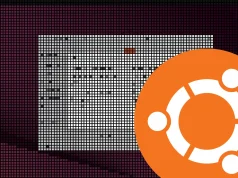









Ab wann ist denn zu erwarten, dass auch Gesten und horizontales Scrollen unterstützt werden ? Ich glaube nämlich ab dem Zeitpunkt lohnt es sich erst richtig, die Maus zu holen. Ansonsten sind mir die aktuell 70€ für „normale“ Funktionen noch zu teuer.
Schwierig zu sagen. Ab Ubuntu Maverick (als ab Oktober 2010) wird der Kernel von Ubuntu neu genug sein, so dass die Maus ohne PPA Gebastel unter Ubuntu weitgehend funktionieren sollte. Doch die Punkte Multitouch-Gesten und Scrollgeschwinigkeit sind keine Baustellen von Ubuntu, sondern müssen von GNOME bzw. von Kernelentwicklern/X.org gelöst werden. Mal sehen 🙂
Mighty Mouse durch Magic Mouse ersetzt? Habe ich auch schon dran gedacht. Die Mighty Mouse sollte man ja recht gut bei eBay loswerden – wie das mit Apple-Produkten meist so ist. Aber solange die Gesten noch gar nicht funktionieren, warte ich lieber noch etwas.
Danke für den Bericht, wie immer umfassend!
Meine Mighty Mouse hat leider das zeitliche gesegnet. Der Mittelklick funktioniert nicht mehr 🙁
Wie geht bei der Maus eigentlich der Rechtsklick? Doch nicht mechanisch oder?
Wäre wirklich cool wenn man irgendwann ein Easystroke-Plugin hätte und die gesten auch auf der Maus machen könnte.
Die Maus erkennt über das Sensorfeld, dass auf der rechten Seite geklickt wurde und löst somit den Rechtsklick aus. Die Maus hat also in anderen Worten nur eine Taste, kann aber über die Sensoren erkennen wo man klickt.
Ah, ok. Ich fand das nämlich sehr unangenehm das man so zentral klickt, bzw. dezentral auf die einzelnen Finger bezogen.
Viele Grüße
PS: Danke für deine informativen Tweets! 😀
Schöner Beitrag. Hast du auch eine Möglichkeit gefunden unter Linux den Namen der Mouse zu ändern?
Ich habe für meine Mighty Mouse noch nichts gefunden.
Du meinst den Namen, der im Bluetooth-Manager erscheint? Nein, um solch ein Detail habe ich mich bislang nicht gekümmert 😉
Hallo.
Nur als Hinweis: ich habe einen aktuellen git-Kernel bei mir am Start und nun funktioniert horizontales und vertikales Scrollen auf der gesamten Oberfläche der Mouse.
Außerdem ist nun auch die Scrollgeschwindigkeit und Beschleunigung änderbar (über Parameter des Kernelmodules).
Hallo, das ist eine tolle Nachricht. Der Kernel wird es wohl nicht mehr in Ubuntu 10.10 schaffen, hoffentlich ziehen die das Modul vor 🙂
HI, die Multitouch Funktionen werden in der nächsten Ubuntu Version verfügbar sein. Siehe dazu:
http://www.omgubuntu.co.uk/2010/08/multi-touch-comes-to-ubuntu-1010.html
Hallo, Super Anleitung, hat mir sehr geholfen die Apple Wireless Mouse + Keyboard einzurichten 🙂
Nun beschäftige ich mich schon seit in paar Tage mit der Frage, wie ich das Keyboard bzw. die Mouse schon während des Bootvorgangs oder spätestens im GDM aktivieren kann. Hat jemand einen gute, halbwegs aktuelle Beschreibung oder Hinweise, wie dies zu bewerkstelligen ist.
Gute Frage, das versuche ich auch gerade rauszubekommen …
Hey,
mich stört an der Magic Mouse, dass man keine Möglichkeit hat linke und rechte Maustaste gleichzeitig zu klicken. Von mir aus auch links und dann rechts dazu …
Weiß jemand ob man das vielleicht irgendwo definieren kann?
Ciao Thilo
Ich stelle mir auch die Frage, wozu man das braucht? Für Spiele? Kann dir da leider nicht weiterhelfen.
Hi Thilo,
glaub nicht das das geht, wozu braucht man das?
ich hab das alles gamacht, bei mir funktioniert das alles, aber nun kann ich die Magic Mouse nicht mehr in Mac nutzen.
Hat jemand evtl. Lösungsvorschläge?
Wahrscheinlich muss du die Maus unter dem zweiten System (also MacOS X) wieder neu „paaren“.
Danke für die schnelle Antwort. Ich war nicht präzise genug. Also die Maus wird zwar vom system erkannt, aber ich kann keine Verbindung zu ihr herstellen, es kommt die Meldung:
“ Der Verbindungsaufbau ist fehlgeschlagen, bitte klicken Sie auf „Fortfahren“, um es erneut zu versuchen“
wenn ich in Systemeinstllungen auf „Maus“ die Magic Mouse suche.
Lösung: Ubuntu ändert die Bezeichnung der Maus, dadurch erkennt MacOS diese nicht mehr. Entfernt man die Maus aus der Liste der Bluetooth-Geräte und fügt sie wieder hinzu führt dies zur neuen „paarung“ allerdings nicht zur Funktion der Zusatzfunktionen.
Lösung: System updaten
hi, danke für die anleitung, hat geklappt.
Aber in Mac geht die maus nun nicht mehr, hat da jemand evtl eine Idee?
Hallo Christoph,
ich habe unter Ubuntu 11.04 die Magic Mouse installiert und es funktioniert …bis ich das System neu starte und da wird die Mouse nicht mehr aktiv, wenn ich auch unter „bluetooth-apple magic mouse-verbinden“ die Mouse aktivieren will. es passiert nicht. Einzige Lösung: die Mouse entfernen und neu suchen lassen.
hast du eine Idee was es sein kann?
Hm, ich nutze die Maus nun schon lange unter Ubuntu. Das Einzige was ich nach einem Neustart machen muss ist einmal auf die Maus zu klicken, dann kommt sie aus ihrem Stromsparmodus und verbindet sich automatisch. Klappt die automatisierte Verbindung hin zu anderen Bluetooth-Geräten? Vielleicht liegts auch an deinem Benutzer, leg doch mal einen neuen User an, binde bei ihm die Maus ein und versuche dann einen Neustart.
Grüße
Christoph
@ etienne
habe hier auch 11.04 – Gnome3 installiert. Das System erkennt die Maus beim Neustart ohne Probleme.
Selbst 11.04 wird nicht mehr supportet.
Informationsmüll bitte mal wegschmeißen.
Die Beschreibung liest sich prima. Nur, leider lässt sich bei mir danach die Magic mouse gar nicht bedienen.